La fiche de l'inventaire contient
toutes les informations à un produit et son historique.
Le code de produit ne peut pas être modifié sans l'outil
de changement.
L'alias de recherche contient un code équivalent au code
produit lors de la facturation. Exemple: Un code barre UPC sur un
produit qui serait utilisé à la caisse.
La catégorie doit obligatoirement être définie
et détermine le comportement comptable de ce produit.
Le poids, poids spécifique et le volume servent dans la facturation pour compiler le total vendu ou expédié.
L'option ITEM PESÉ SUR BALANCE permet à la facturation avec le mode AVANCE AUTOMATIQUE ITEM de se placer en mode quantité avant de passer au prochain item.
| Si l'option ACTIVER DÉTECTION UPC-EAN dans les paramètres administratifs - comportement opérationnel- section inventaire est activée vous verrez l'inscription en bleu dans la fiche de produit. | 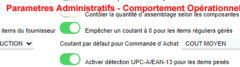 |
Ceci vous permet de balayer (scanner) un étiquette qui contient à la fois le code de produit et prix encodé d'un seul coup.
example de code EAN-13: 0206542011980 où 02 code de contrôle, 065420 code de produit 1198 prix (max 99.99) et 0 code de contrôle.
Pour utiliser cette fonction le code de produit (6 chiffres après le code de controle "02" ou "20" peut être inscrit comme code principal de produit ou comme alias de recherche. Dans la facturation ou point de vente, le produit et prix seront détectés et ajoutés à la facture.

Le type d'item (normalement ARTICLE REGULIER) identifie le type d'item que ce code représente.
Un ARTICLE VIRTUEL est un code de produit qui appelle une recette lors de la facturation (se fait remplacer par les items définis).
Un ENSEMBLE est un produit qui est composé (coût) de composantes incluse lors de la vente.
Un ARTICLE VIRTUEL ou un ENSEMBLE soit être défini (plus bas) pour être utilisable.
Un COMMENTAIRE ne fait rien d'autre qu'afficher une note à la facturation.
Un ARTICLE DE LOCATION fait partie du nouveau système de location WEBMINO.
Pour les instructions complète concernant les items de location CLIQUEZ ICI
Format/Grandeur: Cette case contient
optionnellement le libellé du format de commandes
utilisé par les substituts. Sinon il contient une information
pouvant être affichée sur les factures de ventes.
Couleur/Style: Il contient une information pouvant être affichée
sur les factures de ventes.
Volume et poids: Contiennent des informations pouvant être
utilisées à la vente pour totaliser la facture.
|



 Lots de Production
Lots de Production Chaines Import-Export
Chaines Import-Export


 Formulaires de Service
Formulaires de Service

 Syncro Inventaire
Syncro Inventaire Syncro Clients
Syncro Clients
 Gestion des Camions
Gestion des Camions Horaire des Camions
Horaire des Camions Planification
Planification Console de Livraison
Console de Livraison

 Chaines d'Exportation
Chaines d'Exportation Consignations
Consignations Suivi des Consignations
Suivi des Consignations Contrats de Facturation
Facturations des Contrats
Suivi des Contrats
Suivi des Demandes de Pmt.
Contrats de Facturation
Facturations des Contrats
Suivi des Contrats
Suivi des Demandes de Pmt. Console de Location
Recherche Rapide Ventes
Facturation Mobile
Clients Mobile
Console de Location
Recherche Rapide Ventes
Facturation Mobile
Clients Mobile
 Ventes Globales
Ventes Globales Publipostage Global
Publipostage Global
 Chaines d'Importation
Chaines d'Importation Contrôle Horodateur
Contrôle Horodateur Présences
Présences Supervision Horodateur
Supervision Horodateur

 Réception des Intras
Réception des Intras Assemblage
Analyse des Produits Vendus
Analyse du Mouvement Inventaire
Analyse des Lots
IN-OUT Inventaire
Assemblage
Analyse des Produits Vendus
Analyse du Mouvement Inventaire
Analyse des Lots
IN-OUT Inventaire Recherche Rapide Inventaire
Recherche Rapide Inventaire
 Évènements
Évènements du Jour
Évènements à Surveiller
Calendrier
Suivi des Évènements
Demandes de Service
Bons de Travail
Horaire de Service
Suivi des Bons de Travail
Feuille de Route Journalière
Suivi des Visites Clients
Routes des Clients
Banque de Documents
Évènements
Évènements du Jour
Évènements à Surveiller
Calendrier
Suivi des Évènements
Demandes de Service
Bons de Travail
Horaire de Service
Suivi des Bons de Travail
Feuille de Route Journalière
Suivi des Visites Clients
Routes des Clients
Banque de Documents Gestion des Formulaires
Gestion des Formulaires Remplir les Formulaires
Remplir les Formulaires Tableau des Formulaires
Tableau des Formulaires
 Items de Production
Items de Production Spécifications
Spécifications Mise en Production
Mise en Production Gestion des Méthodes
Gestion des Méthodes Calendrier de Production
Calendrier de Production Journée de Production
Journée de Production Console de Production
Console de Production Variation de Coût de Production
Variation de Coût de Production Suivi des Composantes Requises
Suivi des Composantes Requises Variation de Coût de Composante
Variation de Coût de Composante Utilisation des Composantes
Utilisation des Composantes


